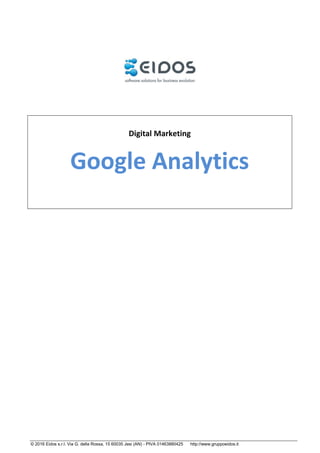More Related Content Similar to Eidos: Guida Google Analytics
Similar to Eidos: Guida Google Analytics (20) 1. © 2016 Eidos s.r.l. Via G. della Rossa, 15 60035 Jesi (AN) - PIVA 01463880425 http://www.gruppoeidos.it
Digital Marketing
Google Analytics
2. PRJDOC 2016-05-23
ED. 1.0 REV. 1
Page 2 / 116
© 2016 Eidos s.r.l. Via G. della Rossa, 15 60035 Jesi (AN) - PIVA 01463880425 http://www.gruppoeidos.it
Sommario
PARTE 1 - COME INIZIARE A UTILIZZARE L’ANALISI DEI DATI DIGITALE..................................................................... 3
PARTE 2 – USO E COMPRENSIONE DEI DATI DI ANALYTICS..................................................................................... 10
PARTE 3 – RACCOLTA DATI STRATEGICI CON GOOGLE ANALYTICS ......................................................................... 14
PARTE 4 – NAVIGAZIONE NEI RAPPORTI DI GOOGLE ANALYTICS............................................................................ 40
PARTE 5 – NAVIGAZIONE NEI RAPPORTI SULLE CONVERSIONI ............................................................................... 71
PARTE 6 – COMPONENTI DELLA PIATTAFORMA ..................................................................................................... 94
PARTE 7 – PRINCIPI DELLA PIATTAFORMA: RACCOLTA ........................................................................................... 97
PARTE 8 – PANORAMICA DELL’ELABORAZIONE E DELLA CONFIGURAZIONE ........................................................ 105
PARTE 9 – PRINCIPI DELLA PIATTAFORMA: RAPPORTI .......................................................................................... 115
3. PRJDOC 2016-05-23
ED. 1.0 REV. 1
Page 3 / 116
© 2016 Eidos s.r.l. Via G. della Rossa, 15 60035 Jesi (AN) - PIVA 01463880425 http://www.gruppoeidos.it
PARTE 1 - COME INIZIARE A UTILIZZARE L’ANALISI DEI DATI DIGITALE
L’IMPORTANZA DELLE ANALISI DIGITALI
L'analisi dei dati digitale è l'analisi dei dati qualitativi e quantitativi della tua attività e della concorrenza per
generare un continuo miglioramento dell'esperienza online di clienti e potenziali clienti, che si traduce nei risultati
desiderati (sia online sia offline).
Una delle fasi più importanti dell'analisi dei dati digitale è quella di determinare quali sono gli obiettivi o i risultati
aziendali finali e come prevedi di misurarli. Nel mondo online, esistono cinque obiettivi di business comuni.
• Per i siti di e-commerce, un obiettivo evidente è la vendita di prodotti o servizi.
• Per i siti di generazione di lead, l'obiettivo è raccogliere informazioni sugli utenti per i team di vendita per
entrare in contatto con potenziali lead ( generazione di contatti potenziali clienti, più tecnicamente significa
creare una lista di persone che hanno interesse verso un mercato di riferimento).
• Per i publisher della rete di contenuti, l'obiettivo è incoraggiare il coinvolgimento degli utenti e
incrementare la frequenza delle visite.
• Per i siti informativi o di assistenza, è fondamentale aiutare gli utenti a trovare le informazioni
necessarie al momento giusto.
• Per il branding, l'obiettivo principale è incrementare la consapevolezza, il coinvolgimento e la fedeltà.
In qualsiasi sito o app mobile possono essere eseguite azioni chiave che si collegano agli obiettivi di business. Le
azioni possono indicare un obiettivo raggiunto, ad esempio un acquisto su un sito di e-commerce. Si tratta di macro
conversioni. Alcune delle azioni su un sito possono essere anche indicatori comportamentali del fatto che un cliente
non ha raggiunto completamente i vostri obiettivi principali, ma vi si sta avvicinando, ad esempio, come nel caso
dell'e-commerce, registrandosi per ricevere un coupon via email o una notifica di un nuovo prodotto. Si tratta di
micro conversioni. È importante misurare sia le macro che le micro conversioni in modo da poter disporre di più dati
comportamentali per capire quali esperienze aiutano a generare i risultati giusti per il vostro sito.
2. TECNICHE DI ANALISI DI BASE
La segmentazione ti consente di isolare e analizzare i sottoinsiemi di dati. Ad esempio, puoi segmentare i dati in
base ai canali di marketing per individuare il canale che fa registrare un incremento degli acquisti. Un'analisi
dettagliata dei segmenti di dati consente di capire quali elementi hanno portato a una modifica dei dati aggregati.
Esempi:
• Puoi segmentare i dati per data e ora e confrontare i diversi comportamenti degli utenti quando visitano
il sito in determinati giorni della settimana o in determinate ore del giorno.
• Puoi segmentare i dati per dispositivo e confrontare il comportamento degli utenti su desktop, tablet e telefoni
cellulari.
• Puoi segmentare i dati per canale di marketing, per confrontare le differenze di rendimento delle varie attività.
• Puoi segmentare i dati in base a informazioni geografiche per capire in quali Paesi, regioni o città si registra
il miglior rendimento.
• Infine, puoi segmentare i dati in base alle caratteristiche degli utenti, ad esempio clienti abituali e nuovi clienti,
per capire che cosa spinge gli utenti a diventare clienti fedeli.
Informazioni sui segmenti
Isola ed esamina i sottoinsiemi dei tuoi dati.
Un segmento è un sottoinsieme dei tuoi dati Analytics. Ad esempio, del tuo intero insieme di utenti, un segmento
può essere costituito dagli utenti di un Paese o di una città particolare. Un altro segmento può
essere costituito da utenti che hanno acquistato prodotti in seguito alla visualizzazione di un annuncio
specifico.
Tipi di segmento
4. PRJDOC 2016-05-23
ED. 1.0 REV. 1
Page 4 / 116
© 2016 Eidos s.r.l. Via G. della Rossa, 15 60035 Jesi (AN) - PIVA 01463880425 http://www.gruppoeidos.it
I segmenti rappresentano sottoinsiemi di sessioni o sottoinsiemi di utenti.
• Sottoinsiemi di sessioni: ad esempio, tutte le sessioni che hanno origine dalla Campagna A; tutte le sessioni
durante le quali è stato generato un acquisto.
• Sottoinsiemi di utenti: ad esempio, gli utenti che hanno in precedenza effettuato acquisti; utenti che hanno
aggiunto articoli al carrello degli acquisti ma che non hanno completato un acquisto.
Puoi isolare e analizzare i sottoinsiemi di dati utilizzando qualsiasi tipo di segmento.
Utilizzo dei segmenti
I segmenti sono filtri non distruttivi che non modificano i dati sottostanti. Una volta applicato, il segmento
rimane attivo mentre esplori i rapporti fino a quando non lo rimuovi. Puoi applicare fino a quattro segmenti
per volta e confrontare i risultati di ciascun segmento affiancati nei rapporti.
Oltre ad analizzare i dati con i segmenti, puoi utilizzarli per creare segmenti di pubblico per il
remarketing.*
Google Analytics include segmenti predefiniti (segmenti di sistema) che puoi utilizzare come previsto oppure copiare
e modificare al fine di creare nuovi segmenti personalizzati. Puoi inoltre creare i tuoi segmenti da zero oppure
importarli dalla Galleria soluzioni di Analytics, una piattaforma gratuita in cui gli utenti di Analytics condividono
segmenti e soluzioni da essi sviluppati.
*Remarketing con Google Analytics
Il remarketing è un modo efficace per ampliare la copertura e avvicinare i clienti all'acquisto. Non è mai stato così
facile sfruttare tutti i dati a tua disposizione in Google Analytics e utilizzarli per migliorare il rendimento della
campagna.
Panoramica
Il remarketing con Google Analytics ti consente di ottenere preziose informazioni sui visitatori del sito che
manifestano interesse per i tuoi prodotti e servizi, ad esempio i visitatori che si soffermano a visualizzare pagine
specifiche o che inseriscono articoli nel loro carrello. Una volta identificato il pubblico di destinazione, puoi
pubblicare su tutta la Rete Display di Google annunci su misura per tale pubblico.
Come funziona?
Abbiamo reso più semplice e veloce trovare i clienti che vuoi. Scegli fra elenchi per il remarketing predefiniti o crea
elenchi personalizzati: sono tutti basati su metriche di Google Analytics che già conosci come le pagine visualizzate, la
durata della visita e i completamenti obiettivo. Poi invia automaticamente i tuoi elenchi di clienti a Google AdWords e
pubblica annunci mirati in pochi minuti, con solo un paio di clic. Raggiungi esattamente il pubblico che desideri su
oltre due milioni di siti web della Rete Display di Google.
Dove si trova?
Fai clic sulla scheda "Amministrazione" nell'angolo superiore di Google Analytics (devi essere un
amministratore dell'account), poi fai clic sulla scheda "Elenchi per il remarketing".
Perché usare il remarketing con Google Analytics?
• Puoi raggiungere con precisione i clienti giusti grazie ad approfondite informazioni sul loro
comportamento online
• Puoi mostrare annunci mirati sulla Rete Display di Google in base ai tuoi segmenti di clienti specifici
5. PRJDOC 2016-05-23
ED. 1.0 REV. 1
Page 5 / 116
© 2016 Eidos s.r.l. Via G. della Rossa, 15 60035 Jesi (AN) - PIVA 01463880425 http://www.gruppoeidos.it
• Puoi creare e modificare con facilità elenchi sofisticati grazie a un'interfaccia intuitiva
Pensa a ciò che il remarketing può fare per la tua strategia pubblicitaria
• Identificare e acquisire nuovi clienti nella tua regione
• Aiutarti a chiudere una vendita per gli acquirenti indecisi che confrontano i prodotti
• Riportare sul sito i clienti che hanno inserito articoli nel carrello, ma non hanno comprato
• Fidelizzare i clienti che hanno acquistato in passato
• Offrire condizioni e offerte speciali ai clienti più fedeli
Definizione e ambito dei segmenti
I segmenti sono definiti attraverso la creazione di filtri basati su dimensioni e metriche presenti nei rapporti
Analytics; ad esempio:
• Tipo di utente corrisponde esattamente a "Utente di ritorno"
• Paese/zona corrisponde esattamente a "Stati Uniti"
• Tasso di conversione e-commerce > "0,2%"
Oltre alle dimensioni e alle metriche che utilizzi nei filtri, devi anche impostare l'ambito dei dati per un filtro.
È possibile utilizzare tre diversi ambiti:
• Hit: comportamento degli utenti limitato a una singola azione, ad esempio, la visualizzazione di una pagina o
l'avvio di un video.
• Sessione: comportamento degli utenti in una singola sessione; ad esempio, gli obiettivi completati o le entrate
generate dagli utenti durante una sessione.
• Utente: comportamento degli utenti riguardante tutte le sessioni nell'intervallo di date in uso, fino a 90 giorni;
ad esempio tutti gli obiettivi completati o tutte le entrate generate dagli utenti (in tutte le sessioni) durante
l'intervallo di date.
Limiti
I segmenti sono soggetti ai seguenti limiti:
Segmenti totali
- 1000 segmenti per account
- 100 segmenti per utente e per vista
- 100 segmenti condivisi tra gli utenti per vista
Questi limiti includono i segmenti di sistema e gli eventuali segmenti che hai creato o importato. Non puoi creare o
importare segmenti aggiuntivi una volta raggiunti i limiti indicati.
Segmenti applicati ai rapporti
Puoi applicare ai rapporti fino a 4 segmenti in qualsiasi momento.
Intervalli di date
Con i segmenti basati sugli utenti, puoi applicare ai rapporti un intervallo di date massimo di 90 giorni. Se il tuo
intervallo di date è già impostato su più di 90 giorni, quando crei un segmento basato su utenti, Analytics reimposta
l'intervallo di date su 90 giorni dalla data di inizio.
I segmenti basati sull'opzione Data della prima sessione sono limitati a un massimo di 31 giorni.
Segmenti di conversione
consente di isolare e analizzare determinati insiemi di percorsi di conversione nei rapporti Canalizzazioni
multicanale. Ad esempio, puoi creare un segmento di conversione che includa solo le canalizzazioni in cui la prima
interazione è stata una conversione di un valore superiore a un determinato importo. Successivamente, puoi
esaminare i rapporti Canalizzazioni multicanale e visualizzare solo i dati relativi a tale segmento di conversione
oppure puoi confrontare questo segmento con i dati di altri segmenti.
6. PRJDOC 2016-05-23
ED. 1.0 REV. 1
Page 6 / 116
© 2016 Eidos s.r.l. Via G. della Rossa, 15 60035 Jesi (AN) - PIVA 01463880425 http://www.gruppoeidos.it
Applicazione dei segmenti di conversione
Per applicare un segmento, fai clic sul menu a discesa Segmenti di conversione nella parte superiore di un rapporto
Canalizzazioni multicanale. Successivamente, seleziona i segmenti ai quali applicare i tuoi dati. Dopo aver applicato un
segmento, questo rimane attivo mentre ti sposti nei rapporti Canalizzazioni multicanale. Per visualizzare nuovamente
tutte le canalizzazioni di conversione, seleziona il segmento "Tutte le conversioni". Per esaminare i sottoinsiemi delle
canalizzazioni di conversione, devi applicare i segmenti di conversione invece delle viste filtrate. Se utilizzi una vista
filtrata, i dati dei rapporti Canalizzazioni multicanale potrebbero non essere precisi. Per ulteriori informazioni,
consulta l'articolo Filtri e canalizzazioni multicanale.
Creazione di segmenti di conversione personalizzati
1. In un rapporto Canalizzazioni multicanale, fai clic sul menu a discesa Segmenti di conversione nella parte
superiore del rapporto.
2. Fai clic sul link Crea nuovo segmento di conversione.
3. Utilizza lo strumento per la creazione delle condizioni per specificare i percorsi di conversione da
includere nel segmento. Ad esempio, per definire un segmento che include solo i percorsi di conversione
che iniziano con un referral da example.com, devi definire la seguente condizione: [Includi] [Prima
interazione] da: [Sorgente] [Contenente] example.com
4. Assegna un nome al segmento e fai clic su Salva segmento.
Dopo aver salvato il segmento, questo viene visualizzato in Segmenti definiti dall'utente nell'elenco a discesa
Segmenti di conversione. Per applicare il segmento, è sufficiente selezionarlo.
Creazione o eliminazione di un segmento di conversione personalizzato
1. In un rapporto Canalizzazioni multicanale, fai clic sul menu a discesa Segmenti di conversione nella parte
superiore del rapporto.
2. In Segmenti definiti dall'utente, trova il segmento da modificare e fai clic sul link modifica.
3. Modifica e salva il segmento come desideri. In alternativa, fai clic sul link Elimina segmento.
3. CONVERSIONI E ATTRIBUZIONE DELLE CONVERSIONI
Una macro conversione si verifica quando un utente completa un'azione importante per la tua attività. Per un'attività
di e-commerce, la macro conversione più importante è generalmente una transazione. Anche una micro
conversione è un'azione importante, ma non contribuisce immediatamente al raggiungimento dell'obiettivo finale. In
genere, indica che un utente sta passando a una macro conversione. È importante misurare le micro conversioni in
quanto consentono di capire meglio in che punto si trovano gli utenti nel percorso verso la conversione.
L'attribuzione consiste nell'assegnazione di credito per una conversione. Con l'attribuzione dell'ultimo clic, tutto il
valore associato alla conversione viene assegnato all'ultima attività di marketing che ha generato le entrate. Tuttavia,
esistono altri modelli di attribuzione che possono aiutare a capire meglio il valore di ciascuno dei tuoi canali. Ad
esempio, invece di assegnare tutto il valore all'ultimo canale, potresti voler assegnarlo al primo canale, ossia quello da
cui ha avuto inizio il percorso dell'utente. In questo caso si parla di attribuzione del primo clic. In alternativa, puoi
assegnare una parte del valore a ciascuno dei canali che ha generato conversioni nel percorso del cliente.
Quando valuti l'efficacia dei tuoi canali, utilizza i modelli di attribuzione che rispecchiano i tuoi obiettivi pubblicitari
e i tuoi modelli di business. Indipendentemente dai modelli che utilizzi, prova le tue ipotesi sperimentando.
Aumenta o diminuisci l'investimento in un canale sulla base del risultato del modello, poi osserva i risultati nei
dati.
Informazioni sui modelli
Il modello Ultima interazione attribuisce il 100% del valore di conversione all'ultimo canale con cui ha
interagito il cliente prima di un acquisto o di una conversione.
Quando è utile: se i tuoi annunci e le tue campagne sono studiati per attirare gli utenti al momento dell'acquisto o
se la tua attività è prevalentemente orientata alle transazioni con un ciclo di vendite che non prevede una fase di
considerazione, il modello Ultima interazione potrebbe essere appropriato.
7. PRJDOC 2016-05-23
ED. 1.0 REV. 1
Page 7 / 116
© 2016 Eidos s.r.l. Via G. della Rossa, 15 60035 Jesi (AN) - PIVA 01463880425 http://www.gruppoeidos.it
Il modello Ultimo clic non diretto ignora il traffico diretto e attribuisce il 100% del valore di conversione
all'ultimo canale su cui il cliente ha fatto clic il cliente prima di un acquisto o di una conversione. Google Analytics
utilizza questo modello per impostazione predefinita quando attribuisce il valore di conversione nei rapporti diversi
da Canalizzazione multicanale.
Quando è utile: Poiché il modello Ultimo clic non diretto è il modello predefinito utilizzato per i rapporti diversi da
Canalizzazione multicanale, fornisce un punto di riferimento utile per un confronto con i risultati di altri modelli.
Inoltre, se consideri il traffico diretto come proveniente da clienti che hai già acquisito attraverso un altro canale,
potrebbe essere utile filtrare il traffico diretto e concentrarsi sull'ultima attività di marketing prima della
conversione.
Il modello Ultimo clic AdWords attribuisce il 100% del valore di conversione all'annuncio
AdWords più recente su cui ha fatto clic il cliente prima di un acquisto o di una conversione.
Quando è utile: se desideri identificare e attribuire credito agli annunci AdWords che hanno generato la maggior
parte delle conversioni, utilizza il modello Ultimo clic AdWords.
Il modello Prima interazione attribuisce il 100% del valore di conversione al primo canale con cui ha
interagito il cliente.
Quando è utile: questo modello è appropriato se le tue campagne o i tuoi annunci sono destinati a creare
awareness iniziale. Ad esempio, se il tuo brand non è molto conosciuto, puoi dare estrema importanza alle parole
chiave o ai canali che hanno esposto per primi i clienti al brand.
Il modello Lineare attribuisce la stessa percentuale di credito a ogni interazione che ha generato una
conversione sul canale.
Quando è utile: questo modello è utile se le tue campagne sono studiate per mantenere un contatto e
awareness con il cliente per tutto il ciclo di vendita. In questo caso, ogni punto di contatto è egualmente
importante durante il processo di considerazione.
Se il ciclo di vendita prevede solo una breve fase di considerazione, il modello Decadimento temporale
potrebbe essere appropriato. Questo modello è basato sul concetto di decadimento esponenziale e assegna
prevalentemente un credito ai punti di contatto verificatisi in momenti più prossimi alla conversione. Il modello
Decadimento temporale ha un'emivita predefinita di sette giorni, vale a dire che un punto di contatto che si verifica
sette giorni prima di una conversione riceverà metà del credito di un punto di contatto che si verifica il giorno della
conversione. Analogamente, un punto di contatto che si verifica 14 giorni prima riceverà 1/4 del credito di un punto
di contatto che si verifica il giorno della conversione. Il decadimento esponenziale continua nella finestra di riepilogo
(tempo predefinito di 30 giorni).
Quando è utile: se pubblichi campagne promozionali di uno o due giorni, puoi attribuire maggiore credito alle
interazioni durante i giorni della promozione. In questo caso, le interazioni verificatesi una settimana prima hanno
un valore ridotto rispetto ai punti di contatto vicini alla conversione.
Il modello Sulla base della posizione ti consente di creare un ibrido tra i modelli Ultima interazione e
Prima interazione. Anziché attribuire tutto il credito alla prima o all'ultima interazione, puoi dividerlo tra le due.
Uno scenario comune è l'assegnazione del 40% del credito sia alla prima che all'ultima interazione e del 20% del
credito alle interazioni centrali.
Quando è utile: se attribuisci maggiore importanza ai punti di contatto che hanno introdotto i clienti al tuo brand e
ai punti di contatto finali che hanno generato vendite, utilizza il modello Sulla base della posizione.
Esempi di regole sul credito personalizzate
Quando crei un modello personalizzato, specifichi regole sul credito personalizzate. Di seguito sono riportati alcuni
esempi di regole che potresti applicare. Se consideri i punti di contatto diretti come provenienti da clienti che hai già
acquisito attraverso un'altra attività di marketing, puoi ridurre il valore del canale diretto.
8. PRJDOC 2016-05-23
ED. 1.0 REV. 1
Page 8 / 116
© 2016 Eidos s.r.l. Via G. della Rossa, 15 60035 Jesi (AN) - PIVA 01463880425 http://www.gruppoeidos.it
Per dimezzare il credito attribuito al traffico diretto che è l'ultimo punto di contatto di una serie di sessioni, procedi
nel seguente modo:
Includi la posizione nel percorso che corrisponde esattamente all'ultima e
includi la sorgente che corrisponde esattamente a diretta
assegna un credito pari a 0,5 volte quello di altre interazioni nel percorso di conversione
Se consideri le sessioni generate da parole chiave generiche più interessanti rispetto a quelle generate da parole
chiave correlate a un brand, dovrai ridurre il credito attribuito al canale relativo alle parole chiave correlate a un
brand. Ciò ti consente di attribuire il giusto valore ai canali della canalizzazione che hanno fatto conoscere il tuo brand
al cliente. Per dimezzare il credito attribuito ai termini di ricerca correlati a un brand o di navigazione in un punto
qualsiasi del percorso, specifica le parole chiave o utilizza un'espressione regolare per specificare [termini correlati al
brand]:
Includi la parola chiave contenente [termini correlati al brand]
assegna un credito pari a 0,5 volte quello di altre interazioni nel percorso di conversione Per non assegnare alcun
credito a sessioni all'interno del percorso che si concludono in un rimbalzo, procedi nel seguente modo:
Includi le Sessioni con rimbalzo che corrispondono esattamente a Sì
assegna un credito pari a 0 volte quello di altre interazioni nel percorso di conversione
Measure the outcomes of your advertising and marketing campaigns.
Before you can improve the effectiveness of your advertising and marketing campaigns, you'll need to track
conversions. A conversion is an activity on your site that is important to the success of your business. For sales
oriented websites, you should track:
• micro conversions, for example, signups for your email newsletter, account creations, and other
activities that often precede a purchase
• macro conversions, i.e. sales transactions
Example:
email sign-up (micro conversion) > create account (micro conversion) > purchase
4. CREAZIONE DEL PIANO DI MISURAZIONE
Il ciclo di pianificazione della misurazione è composto dai seguenti passaggi:
• Definizione del piano di misurazione
1. Documentare gli obiettivi di business.
2. Identificare le strategie e le tattiche per supportare gli obiettivi.
3. Scegliere le metriche che saranno gli indicatori chiave di prestazione.
4. Decidere come segmentare i dati.
5. Scegliere gli obiettivi per gli indicatori chiave di prestazione.
• Creazione di un piano di implementazione.
Dopo aver definito le esigenze aziendali e aver documentato l'ambiente tecnico dell'attività, creare un piano
di implementazione specifico per lo strumento di analisi in uso. Nel caso di Google Analytics, questo significa
definire gli snippet di codice e le caratteristiche del prodotto necessari per monitorare i dati definiti nel
piano di misurazione.
• Implementazione del piano.
Nel passaggio successivo, il team di sviluppo web o il team responsabile del mobile implementa i
suggerimenti relativi al monitoraggio da te forniti. Alcune tecnologie per siti web richiedono una
pianificazione aggiuntiva, ad esempio:
o i parametri della stringa di query, o i
reindirizzamenti del server,
o gli eventi Flash e AJAX,
o i domini e i sottodomini multipli, o il
Responsive Web Design.
Ecco alcune delle funzioni più comuni utilizzate in un piano di implementazione di Google Analytics: o
Implementazione degli snippet di monitoraggio standard di Google Analytics. Questo
fornisce la maggior parte dei dati.
9. PRJDOC 2016-05-23
ED. 1.0 REV. 1
Page 9 / 116
© 2016 Eidos s.r.l. Via G. della Rossa, 15 60035 Jesi (AN) - PIVA 01463880425 http://www.gruppoeidos.it
o Definizione delle modalità di monitoraggio degli obiettivi e del modulo e-commerce, se hai un'attività di
e-commerce.
o Utilizzo dei filtri per normalizzare i dati in modo che i rapporti siano accurati e utili.
o Utilizzo del monitoraggio delle campagne e collegamento ad AdWords per monitorare
correttamente le campagne di marketing.
o Utilizzo di dashboard personalizzate e rapporti personalizzati per semplificare l'elaborazione dei
rapporti.
• Gestione e perfezionamento.
La fase finale del ciclo di pianificazione della misurazione consiste nel gestire e nel perfezionare il piano. I
requisiti di business e l'ambiente tecnico possono cambiare nel corso del tempo. Senza un team addetto
alla gestione del piano di misurazione, non è possibile aggiornare i dati in base all'evoluzione delle esigenze
di reportistica.
10. PRJDOC 2016-05-23
ED. 1.0 REV. 1
Page 10 / 116
© 2016 Eidos s.r.l. Via G. della Rossa, 15 60035 Jesi (AN) - PIVA 01463880425 http://www.gruppoeidos.it
PARTE 2 – USO E COMPRENSIONE DEI DATI DI ANALYTICS
1. COME FUNZIONA Google Analytics
Sono quattro i componenti principali del sistema Google Analytics: raccolta dati, configurazione,
elaborazione dati e rapporti.
• Raccolta: puoi utilizzare Google Analytics per raccogliere i dati sulle interazioni degli utenti da siti web, app
mobili e ambienti collegati digitalmente, ad esempio postazioni digitali o sistemi POS. Per i siti web, Google
Analytics utilizza il codice JavaScript per raccogliere informazioni. Un pacchetto di informazioni è definito "hit" o
"interazione". Un "hit" viene inviato ogni volta che un utente visualizza una pagina con i tag di Google Analytics.
Per le app mobili, è necessario aggiungere altro codice per ogni "attività" da monitorare. Poiché i dispositivi
mobili non sono sempre connessi a Internet, non sempre i dati vengono inviati al server di raccolta in tempo
reale. Per gestire questa situazione, Google Analytics può memorizzare gli "hit" e inviarli al server quando il
dispositivo si riconnette a Internet.
• Elaborazione: una volta raccolti gli hit di un utente sui server Google, si passa alla fase di elaborazione dei dati.
In questo passaggio avviene la "trasformazione" dei dati non elaborati in qualcosa di utile.
• Configurazione: in questo passaggio, Google Analytics applica le impostazioni di configurazione ai dati non
elaborati, ad esempio i filtri. In seguito all'elaborazione, i dati vengono memorizzati in un database. Dopo
aver elaborato e memorizzato i dati nel database, è possibile modificarli.
• Rapporti: generalmente, per accedere ai dati viene utilizzata l'interfaccia web all'indirizzo
www.google.it/analytics. Tuttavia, è anche possibile recuperare i dati in modo sistematico dall'account Google
Analytics utilizzando il proprio codice applicazione e l'API per i rapporti principali.
Panoramica della piattaforma
The Google Analytics Platform lets you measure user interactions with your business across various devices and
environments.
The platform provides all the computing resources to collect, store, process, and report on these user-
interactions.
Platform Components
Developers interact and influence processing through a rich user interface, client libraries, and APIs that are
organized into 4 main components: collection configuration, processing, and reporting. The following diagram
describes the relationships between the components and APIs:
11. PRJDOC 2016-05-23
ED. 1.0 REV. 1
Page 11 / 116
© 2016 Eidos s.r.l. Via G. della Rossa, 15 60035 Jesi (AN) - PIVA 01463880425 http://www.gruppoeidos.it
• Collection – collects user-interaction data.
• Configuration – allows you to manage how the data is processed.
• Processing – processes the user-interaction data, with the configuration data.
• Reporting – provides access to all the processed data. Which
SDKs and APIs to use
The following list describes which APIs you should use.
Collection
1. Web Tracking (analytics.js)
Measure user interaction with websites or web applications.
2. Android
Measure user interaction with Android applications.
3. iOS
Measure user interaction with iOS applications.
4. Measurement Protocol
Measure user interaction in any environment with this low-level protocol.
Configuration
1. Management API
Access configuration data to manage accounts, properties, views, goals, filters, uploads,
permissions, etc.
2. Provisioning API
Create new Google Analytics accounts and enable Google Analytics for your customers at scale.
Reporting
1. Core Reporting API
Query for dimensions and metrics to produce customized reports.
2. Embed API
Easily create and embed dashboards on a 3rd party website in minutes.
3. Multi-Channel Funnels Reporting API
Query the traffic source paths that lead to a user's goal conversion.
4. Real Time Reporting API
Report on activity occurring on your property right now.
5. Metadata API
Access the list of API dimensions and metrics and their attributes
Definizioni di dimensioni e metriche chiave
I rapporti di Google Analytics contengono dimensioni e metriche. Più comunemente, le dimensioni e le
metriche vengono indicate in una tabella, in cui la prima colonna contiene un elenco di valori per una
determinata dimensione mentre le altre colonne mostrano le metriche corrispondenti.
• Le dimensioni descrivono le caratteristiche degli utenti, delle sessioni e delle azioni eseguite.
• Le metriche sono le misurazioni quantitative di utenti, sessioni e azioni. Sono dati numerici.
Dimensions & Metrics Reference
This document lists and describes all the dimensions and metrics available through the Core Reporting API. Use this
reference to:
12. PRJDOC 2016-05-23
ED. 1.0 REV. 1
Page 12 / 116
© 2016 Eidos s.r.l. Via G. della Rossa, 15 60035 Jesi (AN) - PIVA 01463880425 http://www.gruppoeidos.it
Explore all the dimensions and metrics – Click the plus box to see dimensions and metrics by feature. Search to
quickly find the name you're looking for.
Valid Combinations – Not all dimensions and metrics can be queried together. Only certain dimensions and metrics
can be used together to create valid combinations. In the table of contents, roll over each name and select its
checkbox to see all the other values that can be combined in the same query.
Modes – Switch modes to organize and view dimensions and metrics in different ways based on API and UI names.
COMPORTAMENTO
Informazioni sugli eventi
Utilizza Eventi per raccogliere dati sulle interazioni con i tuoi contenuti.
Gli eventi sono interazioni tra utenti e contenuti monitorabili indipendentemente dal caricamento di una pagina
web o di una schermata. Download, clic su annunci per dispositivi mobili, gadget, elementi Flash, elementi
incorporati AJAX e riproduzioni video sono tutti esempi di azioni che possono essere monitorate come eventi.
Sebbene il monitoraggio eventi richieda una breve attività di configurazione aggiuntiva, ti consigliamo
vivamente di utilizzarlo. Gli eventi rappresentano un sistema flessibile per raccogliere dati sulle interazioni
specifiche del tuo sito o della tua applicazione che altrimenti non potrebbero essere monitorate.
Impostazione del monitoraggio eventi
Il monitoraggio eventi è disponibile sia per le proprietà web che delle applicazioni, ma richiede un'ulteriore
impostazione tecnica che deve essere eseguita da uno sviluppatore qualificato.
Per informazioni dettagliate su come impostare il monitoraggio eventi, segui le istruzioni riportate nella Guida
per gli sviluppatori specifica per l'ambiente utilizzato:
• Monitoraggio del sito web: Universal Analytics (se utilizzi analytics.js) o Google Analytics classico (se
utilizziga.js)
Le modifiche che devi apportare alle tue pagine web dipendono dal codice di monitoraggio che utilizzi. Verifica
se utilizzi Analytics versione classica (ga.js) o Universal Analytics (analytics.js).
• Monitoraggio di app per dispositivi mobili: app Android o app iOS.
Un'alternativa al monitoraggio eventi (per le configurazioni avanzate)
Componenti degli eventi
Quando imposti il monitoraggio eventi, puoi definire fino a cinque dei seguenti componenti e associarli ai singoli
eventi.
I valori di questi componenti vengono visualizzati nei rapporti sugli eventi. Più sei organizzato nella loro impostazione,
più semplice sarà leggere e interpretare i rapporti. Nei tuoi rapporti, i titoli dei singoli eventi si basano sui nomi di
questi componenti. Ad esempio l'evento nella categoria Video, con l'azione Riproduci e l'etichetta Divertente viene
visualizzato nei rapporti come Video + Riproduci + Divertente.
Categoria
Le divisioni principali dei tipi di eventi che hai sul tuo sito. Le categorie sono alla base del monitoraggio eventi e
dovrebbero essere il primo sistema utilizzato per ordinare gli eventi nel
rapporto. Video e download sono buoni esempi di categorie, sebbene il grado di specificità possa essere stabilito
in base a quanto richiesto dai contenuti.
Azione
13. PRJDOC 2016-05-23
ED. 1.0 REV. 1
Page 13 / 116
© 2016 Eidos s.r.l. Via G. della Rossa, 15 60035 Jesi (AN) - PIVA 01463880425 http://www.gruppoeidos.it
Un descrittore di una particolare categoria di evento. Per definire un'azione, puoi utilizzare qualsiasi stringa e di
conseguenza adottare il grado di specificità richiesto. Ad esempio, potresti definire Riproduci o Metti in pausa come
azioni per un Video. Potresti essere anche più specifico e creare un'azione denominata Video quasi finito che si attiva
quando il cursore di riproduzione video raggiunge il 90% della durata del video.
Etichetta
Un descrittore opzionale che puoi utilizzare per fornire ulteriore granularità. Come un'etichetta puoi
specificare qualsiasi stringa.
Valore
Una variabile numerica. Puoi utilizzare valori espliciti, come 30, o variabili basate su valori desunti definite altrove,
ad esempio downloadTime.
Conteggio implicito
Un conteggio del numero di interazioni con una categoria di eventi. Il conteggio implicito non viene
visualizzato nei rapporti standard di Google Analytics, ma vi puoi accedere tramite l'API.
Passaggi successivi
Una volta completata la configurazione del monitoraggio eventi, i dati compaiono nei Rapporti eventi. Il menu
Rapporti eventi è disponibile nella categoria Comportamento nelle viste dei rapporti.
14. PRJDOC 2016-05-23
ED. 1.0 REV. 1
Page 14 / 116
© 2016 Eidos s.r.l. Via G. della Rossa, 15 60035 Jesi (AN) - PIVA 01463880425 http://www.gruppoeidos.it
PARTE 3 – RACCOLTA DATI STRATEGICI CON GOOGLE ANALYTICS
Creazione di un account
Quando imposti per la prima volta il tuo account Google Analytics, ti verrà chiesto di scegliere se desideri
monitorare un sito web o un'app mobile. A seconda della scelta, Google Analytics mostra le istruzioni per
aggiungere il codice corretto per la raccolta dei dati.
Se stai monitorando un sito web, riceverai uno snippet di codice JavaScript da aggiungere a ogni pagina del sito da
monitorare. Ti consigliamo di aggiungere questo codice nella parte superiore della pagina, prima del tag di chiusura
head. Se il tuo sito web utilizza un modello, puoi aggiungere il codice direttamente nel modello del sito.
Se stai monitorando un'app mobile, scaricherai un kit di sviluppo software per dispositivi mobili o SDK e lo
condividerai con il tuo team di sviluppo. Esistono un SDK per la piattaforma Android e uno per la piattaforma iOS.
Una volta aggiunto il codice al tuo sito, inizierai a visualizzare i dati immediatamente nei rapporti in tempo reale.
Un altro modo per aggiungere il codice di monitoraggio di Google Analytics a un sito è quello di utilizzare uno
strumento di gestione dei tag, ad esempio Google Tag Manager.
Gerarchia di account, utenti, proprietà e viste
Google Analytics ti consente di raccogliere informazioni sul traffico di una proprietà e creare rapporti basati su tali
informazioni. Una proprietà può essere un sito web, un'app per dispositivi mobili, un blog ovvero una qualsiasi
pagina o schermata che riceva traffico tramite Web o un'app per dispositivi mobili. Per raccogliere queste
informazioni con Analytics, procedi nel seguente modo:
1. Registrati per aprire un account Analytics.
2. Aggiungi la tua proprietà al tuo account.
3. Aggiungi il codice di monitoraggio di Analytics alla proprietà.
Ulteriori informazioni sull'impostazione di un account e di una proprietà e sulla modalità di implementazione del
codice di monitoraggio.
Questo articolo illustra la relazione funzionale e gerarchica tra account, proprietà, viste e utenti.
Innanzitutto, osserviamo la relazione tra queste entità nell'ambito di Analytics.
15. PRJDOC 2016-05-23
ED. 1.0 REV. 1
Page 15 / 116
© 2016 Eidos s.r.l. Via G. della Rossa, 15 60035 Jesi (AN) - PIVA 01463880425 http://www.gruppoeidos.it
Account: punto di accesso per Analytics e livello massimo dell'organizzazione.
Proprietà: sito web, app per cellulari, blog e così via. Un account può includere una o più proprietà.
Vista: il punto di accesso per i rapporti; una vista definita di dati da una proprietà. Puoi consentire agli utenti di
accedere a una vista perché possano consultare i rapporti in base a tale vista. Una proprietà può contenere una o più
viste.
Utenti: utenti aggiunti a un account. Puoi assegnare a un utente quattro autorizzazioni diverse (gestione degli
utenti, modifica, collaborazione o lettura e analisi). Inoltre puoi assegnare diverse autorizzazioni a livello di
account, proprietà e vista. Le autorizzazioni definiscono le azioni che gli utenti possono eseguire e i diritti di
accesso di questi ultimi ai rapporti.
Account
Devi disporre di almeno un account per accedere ad Analytics e identificare le proprietà da monitorare. La
gestione della relazione tra account e proprietà dipende da te. Puoi utilizzare un rapporto uno a uno (un
account/una proprietà oppure un rapporto uno a molti un account/più proprietà. Puoi disporre di più account
Analytics.
Proprietà
Nell'ambito di un account Google Analytics, aggiungi le proprietà dalle quali desideri raccogliere i dati. Quando
aggiungi una proprietà a un account, Analytics genera il codice di monitoraggio da utilizzare per raccogliere i dati
relativi a tale proprietà. Il codice di monitoraggio contiene un ID unico che identifica i dati di tale proprietà e li rende
facilmente identificabili nei rapporti. Inoltre, Analytics crea una vista senza filtri per ogni proprietà aggiunta.
Viste
Una vista è una rappresentazione distinta dei dati di una proprietà e consente di accedere ai rapporti relativi a tale
proprietà.
Ad esempio nell'ambito di una proprietà potresti avere:
• Una vista di tutti i dati di www.example.com
• Una vista che comprende solo il traffico AdWords verso www.example.com
• Una vista che comprende solo il traffico verso un sottodominio come www.sales.example.com Una
vista viene definita mediante l'applicazione di filtri.
Quando aggiungi una proprietà a un account, Analytics crea la prima vista per tale proprietà. Questa vista non
presenta filtri e pertanto include tutti i dati relativi alla proprietà.
Puoi creare altre viste e applicarvi i filtri in modo che ciascuna di esse includa un sottoinsieme di dati di tuo
interesse.
Quando crei una vista, puoi generare un rapporto dei suoi dati dalla data di creazione della vista in poi. Ad esempio
se crei una vista il 1° giugno, puoi generare un rapporto sui dati dal 1° giugno in poi, ma non sui dati raccolti prima
del 1° giugno.
Se devi generare un rapporto sui dati prima della data di creazione della vista, puoi utilizzare la prima vista senza
filtri e l'intervallo di date e altri controlli per isolare informazioni specifiche. Fai attenzione, tuttavia, a non
applicare filtri alla vista.
Se elimini una vista, ne perdi la rappresentazione dei dati, in modo definitivo. Ti consigliamo quindi di non eliminare
una vista se pensi che in futuro quella particolare vista dei dati possa esserti utile per generare un rapporto.
Per visualizzare i rapporti in Analytics, occorre innanzitutto selezionare una vista. Google Analytics comprende un
insieme predefinito di rapporti, tuttavia, solo quelli che corrispondono ai dati identificati per la vista dispongono di
contenuti.
16. PRJDOC 2016-05-23
ED. 1.0 REV. 1
Page 16 / 116
© 2016 Eidos s.r.l. Via G. della Rossa, 15 60035 Jesi (AN) - PIVA 01463880425 http://www.gruppoeidos.it
Utenti
Gli utenti vengono aggiunti a un account Analytics. Puoi aggiungerli a livello di account, proprietà o vista e puoi
rifiutare loro l'accesso a ciascun livello. Quando aggiungi un utente, devi identificare tale persona mediante un
indirizzo email registrato negli account Google e assegnare le autorizzazioni appropriate. In base alle autorizzazioni
assegnate, l'utente può gestire altri utenti, effettuare attività amministrative, come la creazione di altre viste e
filtri, e visualizzare i dati dei rapporti.
Gestione di Analytics
Utilizza la pagina Amministrazione di Analytics per gestire account, proprietà, viste e utenti.
Fai clic su Amministrazione nella parte superiore di qualsiasi pagina di Analytics per aprire la pagina
Amministrazione.
La pagina si apre in base alla tua posizione in Analytics. Ad esempio:
• Se hai appena eseguito l'accesso e non hai selezionato una vista, viene visualizzata la pagina del primo account
dell'elenco della pagina Tutti gli account. Non vengono selezionate proprietà o viste.
• Se fossi sulla pagina Rapporti o Personalizzazione, verrebbe visualizzata la pagina relativa all'account, alla
proprietà e alla vista in questione.
Utilizza il menu nella parte superiore di ciascuna colonna per:
• Selezionare l'account, la proprietà e la vista che desideri
• Creare un nuovo account, proprietà o vista.
I link in ciascuna colonna forniscono l'accesso alle varie pagine Analytics su cui esegui le attività correlate (ad es.
gestione degli utenti, creazione di nuove proprietà e viste, creazione di filtri dei dati).
Informazioni su In tempo reale
Monitora l'attività sul sito o nell'applicazione appena si verifica.
In tempo reale ti consente di monitorare l'attività sul sito o nell'app nel momento in cui si verifica. I rapporti sono
costantemente aggiornati e ogni hit viene segnalato pochi secondi dopo che si verifica. Ad esempio, puoi vedere
quante persone stanno visitando il tuo sito in questo momento, con quali pagine o eventi stanno interagendo e le
conversioni all'obiettivo che si sono verificate.
Accesso ai dati di In tempo reale
In tempo reale è disponibile per tutti gli account Google Analytics. Non è necessario apportare alcuna
modifica al codice di monitoraggio.
17. PRJDOC 2016-05-23
ED. 1.0 REV. 1
Page 17 / 116
© 2016 Eidos s.r.l. Via G. della Rossa, 15 60035 Jesi (AN) - PIVA 01463880425 http://www.gruppoeidos.it
Per visualizzare In tempo reale:
1. Accedi all'account Google Analytics.
2. Carica la tua vista.
3. Seleziona la scheda Rapporti.
4. Selezionare In tempo reale.
Modi d'uso di In tempo reale
Con In tempo reale puoi monitorare, immediatamente e in modo continuo, gli effetti sul traffico delle nuove
campagne e delle modifiche al sito. Ecco alcuni modi in cui potresti utilizzare In tempo reale:
• monitorare se i contenuti, nuovi e modificati, vengono visualizzati sul sito
• capire l'uso dell'app mobile attraverso il monitoraggio eventi
• vedere se una promozione di un giorno genera traffico verso il tuo sito o applicazione e quali sono le pagine
visualizzate da questi visitatori
• monitorare gli effetti immediati sul traffico di un post su un blog o social network oppure di un tweet
• verificare che il codice di monitoraggio funzioni sul sito o sull'applicazione
• monitorare i completamenti obiettivo mentre provi le modifiche al sito
Limiti e avvertenze
Viste filtrate
Se i tuoi dati di In tempo reale ti sembrano errati, verifica quali filtri sono applicati alla vista. Quando
correggi errori di debug del codice di monitoraggio, assicurati di utilizzare una vista non filtrata. La
registrazione su In tempo reale delle modifiche apportate alle viste può richiedere fino a due ore.
Monitoraggio dell'app per dispositivi mobili
Gli hit da cellulare vengono raggruppati per preservare la durata della batteria e pertanto potresti riscontrare dei
ritardi. Il raggruppamento di solito avviene nel giro di qualche minuto.
Nessun dato nei rapporti In tempo reale
L'assenza di dati nei rapporti In tempo reale può indicare l'assenza di utenti attivi.
I rapporti In tempo reale possono essere momentaneamente sospesi nelle viste che non hai visitato di recente, ma
vengono riattivati una volta consultato il rapporto In tempo reale di tali viste. La sospensione dei rapporti In tempo
reale non influisce sulla raccolta dati e su tutti gli altri servizi correlati ai rapporti.
Informazioni su Google Tag Manager
Ulteriori informazioni sulle nuove funzionalità di Google Tag Manager V2.
Google Tag Manager ti consente di aggiornare rapidamente e con facilità:
• Tag e snippet di codice sul tuo sito web, ad esempio quelli destinati all'analisi del traffico e all'ottimizzazione
del marketing. Puoi aggiungere e aggiornare tag AdWords, Google Analytics, Floodlight e di terze parti o tag
personalizzati dall'interfaccia utente di Google Tag Manager anziché modificare il codice del sito. In tal modo,
puoi ridurre gli errori, evitare l'intervento di uno sviluppatore web e distribuire rapidamente sul tuo sito nuovi
contenuti o funzioni. Consulta la sezione Google Tag Manager per il Web di seguito.
• Valori di configurazione e flag delle app per dispositivi mobili che hai creato. Anziché ricreare e
implementare nuovi programmi binari, puoi utilizzare l'interfaccia di Google Tag Manager per
modificare i valori di configurazione (ad esempio timeout, posizione dell'annuncio, dinamiche di
18. PRJDOC 2016-05-23
ED. 1.0 REV. 1
Page 18 / 116
© 2016 Eidos s.r.l. Via G. della Rossa, 15 60035 Jesi (AN) - PIVA 01463880425 http://www.gruppoeidos.it
giocabilità) e attivare le funzioni abilitate dai flag nelle tue app per dispositivi mobili. Consulta la sezione
Google Tag Manager per le app per dispositivi mobili di seguito.
Che cos'è un tag?
Un "tag" nel contesto del web marketing e dell'analisi dei dati web è uno snippet di codice generalmente studiato
per inviare informazioni dal tuo sito web o dalla tua app a un servizio di terze parti come Google Analytics. Se non
utilizzi una soluzione di gestione dei tag come Google Tag Manager, devi aggiungere questi snippet di codice
direttamente ai file sul tuo sito web o nella tua app per dispositivi mobili. Con Google Tag Manager, non devi più
gestire ciascuno di questi snippet di codice nei file sorgente, ma devi specificare i tag che desideri attivare e quando
vuoi che vengano attivati, direttamente nell'interfaccia utente di Google Tag Manager.
Come funziona
Google Tag Manager funziona tramite il proprio tag contenitore che collochi su tutte le pagine del tuo sito web. Il
tag contenitore sostituisce tutti gli altri tag sul tuo sito, compresi i tag di AdWords, Google Analytics, Floodlight e di
terze parti. (Visualizza un elenco dei tag supportati.) Una volta che il tag contenitore di Google Tag Manager è stato
aggiunto al tuo sito, gli altri tag vengono aggiornati, aggiunti e gestiti direttamente dall'applicazione web di Google
Tag Manager.
Il tuo account Google Tag Manager ti consente di gestire i tag per uno o più siti web. Benché sia possibile
impostare più account Google Tag Manager da un solo account Google, in genere occorre un solo account Google
Tag Manager per azienda o organizzazione. Per ulteriori informazioni, consulta la
sezione Configurazione e flusso di lavoro.
Configurazione per il Web
Per gestire i tag utilizzando Google Tag Manager:
• Vai alla pagina tagmanager.google.com per creare un account (o per accedere a un account esistente).
• Crea un contenitore per il tuo sito nell'account.
• Aggiungi lo snippet contenitore al tuo sito.
• Migra qualsiasi tag impostato come hardcoded (ad esempio tag di AdWords o DoubleClick) dal codice
sorgente del tuo sito a Google Tag Manager.
Successivamente, potrai effettuare tutte le operazioni future di gestione dei tag del tuo sito tramite l'interfaccia
utente di Google Tag Manager. Per ulteriori informazioni, consulta la sezione Configurazione e flusso di lavoro.
Google Tag Manager per app per dispositivi mobili
Google Tag Manager è utile per gestire i valori di configurazione da modificare in futuro o che possono cambiare
in base alle condizioni. Anziché definire valori costanti nella tua app per dispositivi mobili, puoi rendere i valori
dinamici e utilizzare Google Tag Manager per gestire le regole che ne governano la variazione. Tra gli esempi vi
sono:
• Dimensioni e posizioni degli annunci pubblicati nella tua applicazione, ad esempio per modificare l'altezza
del banner pubblicitario in base alle dimensioni dello schermo.
• Impostazioni di gioco.
• Impostazioni dell'interfaccia utente, ad esempio le differenze tra le piattaforme.
• Stringhe localizzate in base alla lingua del dispositivo.
Come funziona (app per dispositivi mobili)
Un contenitore in Google Tag Manager contiene le variabili e gli attivatori che regolano il modo in cui i valori di
configurazione e flag vengono impostati nella tua app. Sei tu a gestire il contenitore dal tuo account Google Tag
Manager (modifica di variabili e attivatori, visualizzazione in anteprima, test e pubblicazione di nuove versioni del
contenitore). Durante lo sviluppo dell'app, puoi utilizzare l'SDK di Google Tag Manager per associare un contenitore
all'app. Puoi anche fornire un contenitore predefinito da implementare con l'app. Questo viene utilizzato per
impostare i valori predefiniti della configurazione fino alla prima volta in cui viene scaricato un contenitore. Una volta
che l'app si è collegata a Internet e ha scaricato il contenitore, non utilizza più il contenitore predefinito. Le app
verificano periodicamente la presenza di aggiornamenti relativi al contenitore, di solito ogni 12 ore.
19. PRJDOC 2016-05-23
ED. 1.0 REV. 1
Page 19 / 116
© 2016 Eidos s.r.l. Via G. della Rossa, 15 60035 Jesi (AN) - PIVA 01463880425 http://www.gruppoeidos.it
Configurazione per le app per dispositivi mobili
• Vai alla pagina tagmanager.google.com per creare un account Google Tag Manager (o per accedere a un
account esistente).
• Crea un contenitore per l'app nell'account (seleziona l'opzione "App per dispositivi mobili").
• Scarica e implementa l'SDK di Google Tag Manager per dispositivi mobili.
Per ulteriori informazioni, consulta la sezione Configurazione e flusso di lavoro (app per dispositivi mobili).
Prima di iniziare
Per accertarti che Gestione tag di Google sia configurato correttamente per soddisfare le esigenze della tua attività,
valuta i seguenti punti:
Quanti account sono necessari? Chi dovrebbe crearli?
Configura un account per ogni azienda. L'account in Gestione tag di Google deve essere creato dalla società per la
quale saranno gestiti i tag. Ad esempio se un'agenzia gestisce i tag per conto di un inserzionista, l'inserzionista deve
creare l'account Gestione tag di Google e successivamente aggiungere l'account Google dell'agenzia come utente.
Per informazioni su come impostare un account, consulta Configurazione e flusso di lavoro.
Le agenzie possono gestire gli account Gestione tag di Google dei propri clienti accedendo ai loro account Google
(si suppone che i clienti finali abbiano seguito le best practice per la (1) creazione del proprio account Gestione tag
di Google e che (2) l'account Google dell'agenzia sia stato aggiunto come utente). Inoltre, lo stesso account
Gestione tag di Google può essere gestito da più utenti a cui possono essere assegnate autorizzazioni di accesso
distinte dagli amministratori dell'account. Per ulteriori informazioni, consulta Utenti e autorizzazioni.
Sei uno sviluppatore di app per cellulari?
Configura un container per app per cellulari. Ciascuna nuova versione importante dell'app deve presentare un
nuovo container. (Gli aggiornamenti meno importanti a un'app possono utilizzare lo stesso container, poiché le
chiavi di configurazione probabilmente saranno identiche o molto simili).
Gestisci più domini? (Web)
Di solito, l'utente configura un container per dominio web. Tuttavia, se l'esperienza utente e i tag di un sito web
comprendono più domini, è consigliabile impostare un unico container per tutti i domini interessati. Ecco alcune
considerazioni:
• La configurazione (regole, tag e macro) non può essere condivisa tra più container. Pertanto, se i tag e la logica
di attivazione sono simili in più domini, ha senso utilizzare un singolo container, perché gestire più
configurazioni simili richiede tempo e provoca errori.
• La presenza di più tag in un unico container può generare confusione e rendere più difficile la gestione del
container. Inoltre, la definizione di un numero eccessivo di tag e regole aumenta le dimensioni del
container e la quantità di dati che il browser deve scaricare.
• Le autorizzazioni utente possono essere impostate solo a livello di container. Se è necessario impedire agli
amministratori di domini diversi di modificare le configurazioni appartenenti ad altri, utilizza un container
diverso per ogni dominio.
• Se un utente pubblica un container, tutte le modifiche diventano effettive a prescindere dal dominio. Se è
necessario applicare le modifiche a un dominio senza influire sugli altri domini, utilizza un container
diverso per ogni dominio.
Per ulteriori informazioni su account e contenitori, consulta Configurazione e flusso di lavoro (Web).
Quali tag hai implementato nel tuo sito web? Dove?
I tag sono snippet di codice sul suo sito che consentono di raccogliere dati, indirizzare le campagne pubblicitarie,
monitorare gli annunci ed eseguire altre funzioni. Inizia identificando tutti i tag implementati nel tuo sito e i punti in
20. PRJDOC 2016-05-23
ED. 1.0 REV. 1
Page 20 / 116
© 2016 Eidos s.r.l. Via G. della Rossa, 15 60035 Jesi (AN) - PIVA 01463880425 http://www.gruppoeidos.it
cui sono stati implementati (ad esempio intestazioni o piè di pagina globali, pagine di destinazione, pagine di
conferma, in risposta a clic su pulsanti e così via).
Pensa alle informazioni che desideri raccogliere e stabilisci se è necessario implementare altri tag. Se i dati che
desideri raccogliere non sono visibili nella pagina, consulta la documentazione per gli sviluppatori per informazioni
su come trasferire ulteriori dati ai tag.
Se tutti i tag vengono eseguiti al caricamento delle pagine e tali pagine possono essere identificate dai rispettivi
URL, l'implementazione di un container di base può essere sufficiente per soddisfare le tue esigenze. Dopo aver
creato il tuo account Gestione tag di Google e il contenitore, aggiungi lo snippet del contenitore fornito (generato
al momento della creazione del contenitore) a ogni pagina del tuo sito web, nella parte superiore della sezione
Body, subito dopo il tag body del codice HTML di apertura. Per ulteriori informazioni su contenitori e snippet
contenitore, consulta Configurazione e flusso di lavoro (Web).
Se i tuoi tag vengono attivati quando si fa clic su un pulsante, per eventi o pagine specifiche che non possono
essere distinte in base ai relativi URL, è possibile che il webmaster debba personalizzare l'implementazione
del container. Per ulteriori informazioni, consulta la documentazione per gli sviluppatori di Gestione tag di
Google.
Indipendentemente dal fatto che sia necessaria un'implementazione di base o personalizzata del contenitore,
pianifica un'implementazione a livello di sito in cui migrare tutti i tag di monitoraggio di Gestione tag di Google con
un'unica operazione. In tal modo, potrai approfittare al massimo dei vantaggi di Gestione tag di Google. Se in futuro
vorrai aggiungere o modificare i tag, non dovrai taggare nuovamente il tuo sito e potrai gestire tutti gli
aggiornamenti dei tag utilizzando Google Tag Manager.
Tag, regole e macro e livello dati
Tag e regole Un tag è un codice HTML che viene eseguito su una pagina. I tag possono avere scopi diversi, tuttavia la
maggior parte di quelli utilizzati in Google Tag Manager invia informazioni dal tuo sito a una terza parte, come
Google. Ad esempio, il tag Google Analytics e il tag del monitoraggio delle conversioni di AdWords inviano a Google
informazioni sull'attività sul tuo sito.
Se non utilizzi una soluzione per la gestione dei tag come Google Tag Manager, devi aggiungere il codice di ognuno
dei tuoi tag direttamente nel codice sorgente del tuo sito. Con Google Tag Manager, invece, questo non è necessario,
ma è sufficiente specificare i tag da utilizzare nell'interfaccia utente del programma.
Generalmente, i tag vengono eseguiti o si attivano quando viene caricata la pagina o in risposta ad alcune interazioni
sulla pagina. In Google Tag Manager, aggiungi delle regole ai tag per specificare quando devono attivarsi. "Tutte le
pagine" è un esempio di regola predefinita. Se aggiungi questa regola a un tag, il tag si attiva ogni volta che viene
caricata una pagina.
Regole e macro
La regola è una condizione a cui viene applicato il valore true o false al momento dell'esecuzione. Questa
operazione viene eseguita confrontando il valore in una macro con il valore specificato quando hai definito la
regola. Ad esempio, la macro predefinita "url" contiene sempre l'URL della pagina caricata in quel momento. Se
volessi attivare un tag solo sulla pagina example.com/ricevuta/acquisto.html, dovresti specificare la seguente
regola:
{{url}} corrisponde a example.com/ricevuta/acquisto.html
Di seguito è indicato come definire la regola "Tutte le pagine". Il valore di questa regola sarà sempre true in quanto
qualunque URL (Regex .*) corrisponderà all'URL della pagina caricata in quel momento.
{{url}} corrisponde a RegEx.*
21. PRJDOC 2016-05-23
ED. 1.0 REV. 1
Page 21 / 116
© 2016 Eidos s.r.l. Via G. della Rossa, 15 60035 Jesi (AN) - PIVA 01463880425 http://www.gruppoeidos.it
Le macro contengono i valori di esecuzione. Ad esempio, la macro predefinita "url" contiene sempre l'URL della
pagina caricata in quel momento. Puoi definire macro personalizzate con le informazioni che devono essere
disponibili al momento dell'esecuzione. Queste macro potranno poi essere utilizzate nelle condizioni delle regole o
per trasferire le informazioni ai tag. Ad esempio, potresti definire una macro che contiene il prezzo di un articolo che
l'utente sta esaminando. In alternativa, potresti definire una macro che contiene un valore costante, come la stringa
dell'identificativo dell'account Google Analytics.
Macro e livello dati
Immaginiamo che desideri definire una macro che contiene il prezzo di un articolo che l'utente sta esaminando.
Come fa la macro a conoscere il prezzo dell'articolo al momento dell'esecuzione? Può recuperarlo dall'oggetto livello
dati del tuo codice sorgente. Per impostare un oggetto livello dati che contenga l'informazione avrai bisogno
dell'aiuto dello sviluppatore del sito. Il livello dati è un oggetto che contiene tutte le informazioni che desideri
trasmettere a Google Tag Manager. Queste informazioni vengono trasmesse tramite le macro. Le macro possono poi
fornire le informazioni dove servono (nelle regole, ad esempio), per determinare se i tag debbano attivarsi o meno.
Supponiamo, ad esempio, che desideri attivare un tag di remarketing sulla Rete Display di Google ogni qualvolta
un visitatore spende più di € 100 sul tuo sito. La regola che attiva il tag dovrà conoscere il valore della transazione
del visitatore per determinare se supera o meno € 100. Per definire questa condizione, potresti inserire il valore
della transazione nel livello dati (con il metodo dataLayer.push) e definire una macro che recuperi il valore in
modo che la regola di attivazione possa esaminarlo.
Non è necessario impostare un livello dati per permettere alle macro di recuperare le informazioni al momento
dell'esecuzione. Le macro possono anche recuperare le informazioni direttamente dalle variabili JavaScript e dal
DOM. Per ulteriori informazioni, consulta la pagina Macro. Tuttavia, in linea generale, è preferibile che le macro
recuperino le informazioni da un livello dati piuttosto che dalle variabili JavaScript o dal DOM. Se le tue macro
dipendono da specifiche variabili o da elementi DOM e tali variabili o elementi cambiano nel corso degli
aggiornamenti dei siti, le macro potrebbero non funzionare più. La creazione di un riferimento a tutte le
informazioni pertinenti in un livello dati riduce al minimo la probabilità che si verifichi questo problema, permette di
definire un modello di dati accessibile e ben organizzato e semplifica la risoluzione dei problemi.
Scenari di implementazione
Che cosa devi fare per implementare Google Tag Manager sul tuo sito? Essenzialmente, è possibile
immaginare tre scenari di implementazione.
• Se i tuoi tag devono attivarsi solo quando le pagine si caricano (ad es. non devono attivarsi in risposta alle
interazioni degli utenti sulla pagina) e non hanno bisogno di informazioni oltre all'URL e al referrer, è
sufficiente aggiungere lo snippet contenitore in ogni pagina del sito.
• Se i tuoi tag si devono attivare solo quando le pagine si caricano, ma hanno bisogno di informazioni oltre all'URL e
al referrer, potrebbe essere necessario aggiungere codice che crei un livello dati e vi inserisca le
informazioni. Questo codice deve essere aggiunto sopra lo snippet contenitore in modo che le informazioni
del livello dati siano disponibili quando la pagina si carica. Tieni presente che ogni pagina deve disporre del
codice necessario a creare un livello dati e a inserirvi le informazioni
in quanto il livello dati non si trasferisce da una pagina all'altra.
Se le informazioni necessarie al
caricamento della pagina sono disponibili direttamente nelle variabili JavaScript e nel DOM, potrebbe non
essere necessario implementare un livello dati. Tuttavia, il recupero diretto delle informazioni dalle variabili
JavaScript e dal DOM dovrebbe essere considerato una soluzione intermedia. La soluzione migliore è
impostare un livello dati che contiene le informazioni necessarie. La creazione di un riferimento a tutte le
informazioni in un livello dati permette di definire un modello di dati accessibile e ben organizzato e
semplifica la risoluzione dei problemi.
• Se i dati che desideri raccogliere o utilizzare per attivare un tag non sono disponibili prima che sia terminata
l'interazione dell'utente con la pagina (ad es. desideri attivare un tag in risposta all'interazione di un utente
e non semplicemente quando si carica la pagina), dovrai aggiungere un codice che inserisce i dati nel livello
dati. Ad esempio, potresti inserirvi i metadati associati a un video riprodotto da un utente, il colore di un
prodotto (ad es. un'automobile) personalizzato dall'utente oppure gli URL di destinazione dei link
22. PRJDOC 2016-05-23
ED. 1.0 REV. 1
Page 22 / 116
© 2016 Eidos s.r.l. Via G. della Rossa, 15 60035 Jesi (AN) - PIVA 01463880425 http://www.gruppoeidos.it
selezionati dall'utente. Tieni presente che se questi dati non devono essere disponibili quando si carica la
pagina, non è necessario aggiungere codice per creare un'istanza del livello dati stesso. Lo snippet di codice
contenitore crea l'istanza del livello dati per te. Tuttavia, dovrai aggiungere il codice che inserisce le
informazioni nel livello dati in risposta agli eventi degli utenti. Tieni presente che ogni pagina deve disporre
del codice che inserisce le informazioni necessarie nel livello dati in quanto il livello dati non si trasferisce da
una pagina all'altra.
https://support.google.com/tagmanager/topic/2772416?hl=it faq su Google tag manager.
Informazioni sulla struttura dell'account
Note
Un account Google Analytics è semplicemente un modo logico a disposizione di un'attività per raggruppare i dati di
tutte le risorse digitali. Esistono anche alcune impostazioni di configurazione che puoi applicare a tutto l'account per
gestire, ad esempio, l'accesso degli utenti. Ogni account può contenere una o più proprietà che raccolgono dati in
modo indipendente. A ogni proprietà viene assegnato un ID di tracciamento univoco che dice Google Analytics
esattamente quali dati devono essere raccolti, registrati e presentati insieme. In genere, si creano account separati
per attività commerciali uniche o unità aziendali distinte, pertanto puoi creare proprietà uniche all'interno di tale
account per i diversi siti web, app mobili o altre risorse digitali dell'attività. Per ogni proprietà, hai la possibilità di
creare viste diverse dei dati. Una vista consente di definire una prospettiva unica dei dati di una proprietà principale.
Per definire ogni vista si utilizzano le impostazioni di configurazione dell'account. Ogni proprietà dovrebbe disporre di
almeno tre viste.
• Per impostazione predefinita, quando crei una proprietà viene generata automaticamente una vista senza
filtri. Non applicare le impostazioni o configurazioni a questa vista dal momento che è il backup per i vostri
dati. L'eliminazione di una vista è definitiva. Pertanto, avere una vista di backup, come la vista dati senza filtri,
è molto utile.
• Crea una vista principale. Questa vista deve contenere tutte le impostazioni necessarie per trasformare i dati in
informazioni utili.
• Crea una vista di prova. Se devi apportare modifiche alla configurazione, sottoponila a test utilizzando prima
questa vista. Una volta stimato l'impatto sui dati, puoi applicare la stessa modifica nella vista principale.
Quando crei una nuova vista, Google Analytics non copia automaticamente i dati storici della vista originale nella
nuova vista. Avrai a disposizione solo i dati a partire dalla data di creazione della vista.
Informazioni sulle viste
Accesso ai dati di una vista e relative personalizzazione e analisi.
In un account Google Analytics, la vista dei rapporti è il livello che ti consente di accedere ai rapporti e agli strumenti
di analisi. Analytics crea automaticamente una vista senza filtri per ogni proprietà nell'account, ma in una singola
proprietà puoi impostare più viste. Tutti i dati inviati a una proprietà Google Analytics vengono automaticamente
visualizzati in tutte le viste associate a tale proprietà. Ad esempio, se raccogli i dati da due siti web e li invii a una
proprietà, i dati dei due siti web vengono visualizzati in tutte le viste dei rapporti di tale proprietà. Questo vale anche
per i dati web e dell'app. Se raccogli i dati da un'app mobile e da un sito web e sia l'SDK sia il codice di monitoraggio
inviano i dati a una proprietà dell'account Google Analytics, tutti i dati (hit web e hit delle app) vengono visualizzati in
tutte le viste dei rapporti associate a tale proprietà.
Puoi utilizzare i filtri per personalizzare le viste e vedere solo un sottoinsieme di dati nei rapporti. Potresti, ad
esempio, avere un'unica vista per escludere tutto il traffico interno e un'altra per includere solo le attività di una
specifica directory o sottodominio del sito web. Se invii i dati web e dell'app alla stessa proprietà, ti consigliamo di
utilizzare i filtri per escludere i dati web o dell'app da determinate viste. Gli altri strumenti di reporting di Analytics,
come Obiettivi, Segmenti e Avvisi vengono tutti applicati alle singole viste. Se desideri controllare chi vede cosa, puoi
anche limitare l'accesso degli utenti a determinate viste.
Non eliminare o non aggiungere i filtri alla vista originale. Se elimini una vista, ne perdi la rappresentazione storica
dei dati. Se aggiungi i filtri a una vista, i dati esclusi non sono disponibili. Per preservare tutti i dati originali e
23. PRJDOC 2016-05-23
ED. 1.0 REV. 1
Page 23 / 116
© 2016 Eidos s.r.l. Via G. della Rossa, 15 60035 Jesi (AN) - PIVA 01463880425 http://www.gruppoeidos.it
controllare le specifiche prospettive di tali dati, crea una copia della vista originale o imposta altre viste e
personalizzale per realizzare gli obiettivi dei rapporti.
Differenza tra le viste web e quelle dell'app
Quando crei una vista, puoi scegliere tra una vista dell'app e una vista web. Questi due tipi di vista forniscono
un'analisi dei dati leggermente diversa, ma altrimenti sono identici. Ad esempio, le viste dell'app forniscono alcuni
rapporti non disponibili nelle viste web, come Arresti anomali ed eccezioni e i rapporti Google Play, e le viste web
forniscono i rapporti sui contenuti del sito.
Entrambi i tipi di viste possono visualizzare tutti i dati inviati alla proprietà, a prescindere da come hai raccolto tali
hit. Ad esempio, puoi vedere i dati web nelle viste della tua app e i dati dell'app nelle viste web.
Se raccogli e invii solo un tipo di dati a Google, consigliamo di utilizzare le viste che forniscono l'analisi migliore. Ad
esempio, se raccogli i dati solo dalle app mobili, quando crei una vista, seleziona app, mentre se raccogli i dati solo dai
siti web, seleziona web.
Aggiunta di una nuova vista
Crea una nuova vista per una proprietà esistente nel tuo account.
Per utilizzare questa funzione, devi avere l'autorizzazione di modifica.
In un account Google Analytics, una vista è il livello che ti consente di accedere ai rapporti e agli strumenti di analisi.
Ulteriori informazioni sulle viste.
Creazione di una vista
1. Accedi all'account Google Analytics. Fai clic su Amministrazione nella barra dei menu nella parte
superiore di qualsiasi pagina.
2. Nelle colonne Account e Proprietà, utilizza i menu a discesa per selezionare l'account e la proprietà a cui
aggiungere la vista rapporti.
3. Nella colonna Vista, fai clic sul menu a discesa. Fai clic su Crea nuova vista.
4. Seleziona Sito web o App. Vedi la differenza.
5. Inserisci un Nome.
Utilizza un nome specifico e descrittivo, che ti consenta di sapere rapidamente quali sono i dati
contenuti in questa vista quando ne visualizzi il nome nell'elenco degli account.
6. Seleziona il fuso orario dei rapporti.
Se il tuo account Analytics è collegato a un account Google AdWords, il fuso orario viene
automaticamente impostato in funzione della preferenza di AdWords e questa opzione non viene
visualizzata.
Fai clic sul segno + per ottenere ulteriori informazioni sul funzionamento del fuso orario dei rapporti.
7. (Solo per le proprietà per cui è stata attivata la funzione User ID) Per creare una vista User ID, fai clic sul
pulsante di ATTIVAZIONE. Per una vista rapporti standard, lascia il pulsante sull'opzione
di DISATTIVAZIONE.
8. Fai clic su Crea vista.
Dopo aver creato una vista, puoi tornare alla pagina Amministrazione e modificare le impostazioni della vista.
Se il tuo account Analytics è collegato a un account AdWords, i dati provenienti dall'account AdWords vengono
automaticamente importati nelle nuove viste create nell'account. Ulteriori informazioni
sul collegamento dell'account Analytics ad AdWords.
Modifica delle impostazioni delle viste
Per modificare le impostazioni delle viste, devi disporre dell'autorizzazione Modifica. Dopo
aver creato una vista, se necessario, puoi modificarne le impostazioni.
Nota che esistono più impostazioni delle viste per le proprietà web che per le proprietà delle app. Se
modifichi una vista nella proprietà di un'app, molte delle opzioni elencate di seguito non vengono
visualizzate.
24. PRJDOC 2016-05-23
ED. 1.0 REV. 1
Page 24 / 116
© 2016 Eidos s.r.l. Via G. della Rossa, 15 60035 Jesi (AN) - PIVA 01463880425 http://www.gruppoeidos.it
Per modificare le impostazioni della vista, procedi nel seguente modo:
1. Fai clic su Amministrazione nella parte superiore di qualsiasi pagina di Analytics.
2. Utilizza il menu nella colonna Vista per selezionare la vista da modificare.
3. Fai clic su Impostazioni vista.
4. Informazioni generali:
o Nome della vista: il nome visualizzato nell'elenco delle viste.
o URL del sito web: il nome di dominio del sito web che stai monitorando, ad es. www.miosito.it. Queste
informazioni vengono utilizzate dai rapporti Contenuti, incluso Analisi dati In-Page.
o Paese o zona del fuso orario: il Paese o la zona e il fuso orario da utilizzare come giorno limite per i
rapporti, a prescindere dalla località di origine dei dati. Ad esempio, se scegli Stati Uniti, Pacific Time,
l'inizio e la fine della giornata vengono calcolati in base al fuso orario della costa del Pacifico, anche se l'hit
viene rilevato a New York, Londra o Mosca.
La modifica del fuso orario influisce solo sui dati raccolti da quel momento in poi e non su quelli raccolti in
precedenza. Se cambi il fuso orario di una vista esistente, potresti notare un'assenza o un picco di dati. Ciò
potrebbe essere causato rispettivamente da uno spostamento in avanti o indietro del fuso orario. Per un
breve periodo di tempo dopo l'aggiornamento delle impostazioni, i dati dei rapporti potrebbero riferirsi al
fuso orario precedente, finché i nostri server non
elaborano la modifica.
o Pagina predefinita: la pagina web che viene caricata quando un utente inserisce il dominio del tuo sito
nella barra degli indirizzi. Ad esempio se inserendo www.example.com, si carica la tua pagina web
www.example.com/index.html, inserisci index.html nella casella di testo. Il nome della pagina varia a
seconda della configurazione del server web, ma i nomi più comuni
sono index.html e default.html.
È importante identificare correttamente questa pagina. Se non conosci il nome della pagina, lascia il campo
vuoto. Questa opzione determina il modo in cui le informazioni sulla pagina vengono visualizzate nei
rapporti.
o Escludi parametri di ricerca URL: qualsiasi parametro di ricerca o ID di sessione unico (ad es. sessionid
o vid) presente nei tuoi URL che non desideri compaia nei rapporti. Da inserire come elenco di valori
separati da virgole.
Questa impostazione fa distinzione tra maiuscole e minuscole e ha un limite di 2048 caratteri.
Inoltre, i parametri identificati qui vengono esclusi prima di applicare i filtri, pertanto assicurati di
identificarli qui come vengono visualizzati nell'URI originale, senza filtri. È un errore comune quello di
applicare i filtri e poi di tornare a queste impostazioni per identificare i parametri di ricerca come
vengono visualizzati nei rapporti filtrati e di ignorare i requisiti relativi all'uso di minuscole/maiuscole di
questa impostazione.
Ad esempio, se l'URI originale è /Section1?ParameterA=un valore e utilizzi un filtro per
modificarlo in/section1?parametera=something per i tuoi rapporti, quando identifichi il
parametro di ricerca qui, devi identificarlo come ParameterA
o Valuta visualizzata come: ad es. dollaro statunitense, yen, euro e così via.
o Filtro bot: seleziona questa opzione per escludere le sessioni dai bot e dagli spider conosciuti.
5. Impostazioni e-commerce:
o Sì, un sito e-commerce: attiva la creazione dei rapporti e-commerce per la vista.
o Non un sito e-commerce: disattiva la creazione dei rapporti e-commerce per la vista.
6. Account AdWords collegati:
o Scopri quali account AdWords sono collegati a questa vista. I dati di tali account collegati compaiono
nei rapporti AdWords per questa vista. Il collegamento all'account AdWords viene implementato a
livello di proprietà inCollegamento di AdWords.
7. Ricerca su sito:
o Monitoraggio ricerca su sito: scegli di includere oppure omettere dai rapporti i dati della ricerca
su sito. Se selezioni Non monitorare la ricerca su sito, non saranno visibili dati nel
rapporto Ricerca su sito.
o Parametro di ricerca: le lettere, le parole e i simboli che designano un parametro di ricerca interna, ad
esempio ricerca o query. Inserisci fino a cinque parametri, separati da virgole. Seleziona la casella di
controllo per rimuovere i parametri dagli URL nei rapporti.
25. PRJDOC 2016-05-23
ED. 1.0 REV. 1
Page 25 / 116
© 2016 Eidos s.r.l. Via G. della Rossa, 15 60035 Jesi (AN) - PIVA 01463880425 http://www.gruppoeidos.it
o Categorie di ricerca su sito: seleziona questa opzione se utilizzi le categorie per limitare la ricerca su
sito interna. Ad esempio, un rivenditore di abbigliamento potrebbe utilizzare Pantaloni e Maglie
come categorie che un utente deve selezionare da un menu di ricerca.
o Parametro di categoria: (l'opzione compare solo se è selezionato Categorie di ricerca su sito)
inserisci i parametri di ricerca delle categorie URL (ad es. cat).
8. Fai clic su Applica per salvare le modifiche.
Puoi anche eliminare la vista facendo clic su Elimina questa vista nella parte inferiore della pagina. Per ulteriori
informazioni sulle implicazioni dell'eliminazione di una vista, consulta la pagina Elimina viste.
Creazione della copia di una vista
Poiché alcune funzioni di Analytics modificano sostanzialmente la modalità di raccolta o di elaborazione dei dati
nell'account in modi non reversibili, ti consigliamo di duplicare la vista originale associata a una proprietà.
Non apportare mai modifiche alle viste originali, ma aggiungi filtri o altre funzioni dei rapporti alle viste duplicate.
Questo consente di utilizzare la vista originale come sorgente canonica o punto di riferimento per tutti i dati che stai
raccogliendo in tale proprietà e personalizzare le altre viste per soddisfare specifiche necessità di creazione dei
rapporti.
Ulteriori informazioni sulle viste e le proprietà nell'account Google Analytics.
Come copiare una vista
Le viste sono associate alle proprietà. Le viste duplicate possono essere associate solo alla stessa proprietà della
vista originale. Per copiare una vista devi disporre dell'autorizzazione alla modifica.
Per copiare una vista:
1. Accedi ad Analytics e alla pagina di amministrazione dell'account.
2. Seleziona un account, la proprietà e poi la vista da copiare.
3. Fai clic su Impostazioni visualizzazione.
4. In fondo alla pagina, fai clic su Copia questa vista.
5. Assegna un nuovo nome alla vista.
Utilizza un altro nome, in modo da distinguere questa vista dall'originale.
6. Fai clic su Copia vista.
Elementi che vengono copiati
Le impostazioni e le funzioni controllate a livello di vista (come filtri, obiettivi, utenti e relative autorizzazioni)
vengono duplicate nelle viste copiate.
I collegamenti alle sorgenti di costo e gli asset condivisi (ad esempio annotazioni, segmenti e avvisi) non vengono
duplicati nelle viste copiate.
Eliminazione di una vista
Per utilizzare questa funzione, devi avere l'autorizzazione di modifica.
In un account Google Analytics, una vista rapporti è il livello che ti consente di accedere ai rapporti e agli
strumenti di analisi. Ulteriori informazioni sulle viste.
Come eliminare una vista
1. Accedi all'account Google Analytics. Fai clic su Amministrazione nella barra dei menu nella parte
superiore di qualsiasi pagina.
2. Dalle colonne ACCOUNT e PROPRIETÀ, utilizza i menu a discesa per selezionare un account e una
proprietà.
26. PRJDOC 2016-05-23
ED. 1.0 REV. 1
Page 26 / 116
© 2016 Eidos s.r.l. Via G. della Rossa, 15 60035 Jesi (AN) - PIVA 01463880425 http://www.gruppoeidos.it
3. Dalla colonna VISTA, utilizza il menu a discesa per selezionare la vista da eliminare.
4. Fai clic su Impostazioni vista.
5. Nella parte inferiore della pagina, fai clic su Elimina vista.
Fai clic per espandere questa immagine e individuare questa opzione nell'account.
6. Fai clic su Elimina vista nel messaggio di conferma.
Quando elimini una vista, tutti i dati associati a tale vista vengono eliminati e non possono essere recuperati.
Ciò include le eventuali preferenze di impostazione e configurazione, come gli obiettivi e le autorizzazioni degli
utenti, ma non i dati salvati a livello di proprietà o account.
Condivisione delle risorse di una vista
Per utilizzare questa funzione, devi avere l'autorizzazione di modifica.
Le risorse sono strumenti creati in Google Analytics per personalizzare l'analisi dei dati. I segmenti personalizzati, gli
obiettivi, i raggruppamenti dei canali personalizzati, i modelli di attribuzione personalizzati e i rapporti personalizzati
sono tutti considerati risorse di Google Analytics.
Tutte le risorse vengono create e gestite a livello di vista rapporti nell'account, ma ogni risorsa è diversa. Per ulteriori
informazioni su come creare e utilizzare ogni singolo tipo di risorsa, esegui una ricerca in questo Centro assistenza.
Condivisione di risorse
Puoi condividere le risorse una per volta dal menu di ciascuna specifica risorsa o puoi condividere più risorse
contemporaneamente.
Quando condividi una risorsa, solo le informazioni sulla configurazione vengono copiate e condivise. Per
consentirti di mantenere il controllo sulla privacy e sui dati, non vengono condivisi né i dati dell'account Google
Analytics né le informazioni personali.
Per condividere più risorse contemporaneamente
1. Accedi all'account Google Analytics. Fai clic su Amministrazione nella barra dei menu nella parte
superiore di qualsiasi pagina.
2. Seleziona un Account, una Proprietà e una Vista utilizzando i menu a discesa in ciascuna colonna.
3. Nella colonna Vista fai clic su Condividi risorse.
4. Fai clic su una casella di controllo per selezionare una risorsa da condividere. Puoi condividere tutte le risorse
facendo clic sulla casella di controllo nella parte superiore della tabella.
5. Fai clic su Condividi.
27. PRJDOC 2016-05-23
ED. 1.0 REV. 1
Page 27 / 116
© 2016 Eidos s.r.l. Via G. della Rossa, 15 60035 Jesi (AN) - PIVA 01463880425 http://www.gruppoeidos.it
6. Seleziona il tipo di condivisione, Condividi il link al modello o Condividi in Galleria soluzioni.
7. Fai clic su Condividi.
In questo menu puoi anche eliminare una risorsa o importare altre risorse dalla Galleria soluzioni.
Impostazione dei filtri di base
Puoi utilizzare i filtri per:
• escludere i dati
• includere i dati
• modificare il modo in cui i dati vengono visualizzati nei rapporti
I filtri ti consentono di trasformare i dati in modo che siano più in linea con le tue esigenze aziendali.
Durante l'elaborazione, Google Analytics applica i filtri ai dati non elaborati raccolti dal tuo sito web o app. Questi
dati trasformati sono quelli che vedi nei rapporti per ciascuna vista.
Ad esempio, puoi utilizzare un filtro per escludere il traffico generato dai dipendenti interni. Il modo più
semplice per farlo consiste nel creare un filtro che escluda tutti i dati dall'indirizzo IP della tua attività. Durante
l'elaborazione dei dati, Google Analytics ignorerà tutti i dati provenienti da tale indirizzo IP.
Puoi utilizzare un filtro anche per ripulire i tuoi dati. Ad esempio, a volte un sito web mostra la stessa pagina a
prescindere dall'uso delle maiuscole nell'URL. Dal momento che Google Analytics fa la distinzione tra maiuscole e
minuscole nei dati, è possibile che la stessa pagina venga visualizzata più volte, in base a caso, nei rapporti. Per
impedire questa distinzione e visualizzare i dati della pagina nel complesso puoi impostare un filtro per le lettere
minuscole per forzare tutti gli URL a utilizzare un solo formato.
Informazioni sui filtri delle viste
Le funzioni descritte in questo articolo sono disponibili solo se disponi dell'autorizzazione Modifica .
I filtri ti consentono di limitare e modificare i dati sul traffico inclusi in una vista. Ad esempio, puoi utilizzare i filtri per
escludere il traffico proveniente da determinati indirizzi IP, per concentrare l'attenzione su una directory o un
sottodominio specifico oppure per convertire gli URL delle pagine dinamiche in stringhe di testo leggibili. Google
Analytics supporta due tipi principali di filtri: predefiniti e personalizzatiand custom.
Filtri predefiniti
• Escludi/Includi solo il traffico proveniente dai domini ISP : utilizza questo filtro per escludere/includere solo il
traffico proveniente da un dominio specifico, ad esempio un ISP o una rete aziendale.
Quando specifichi il nome del dominio, non includere l'etichetta del server host (ad es. specifica
example.com, non www.example.com).
• Escludi/Includi solo il traffico proveniente da indirizzi IP : utilizza questo filtro per escludere/includere solo i clic
provenienti da un determinato indirizzo IP sorgente.
Puoi filtrare un intervallo di indirizzi semplice utilizzando le opzioni che inizia con o termina con . Se vuoi
filtrare un intervallo di indirizzi più complesso, utilizza un filtro personalizzato
per escludere/includere utilizzando l' indirizzo IP e specifica un'espressione regolare come pattern filtro .
Visualizza un esempio di utilizzo di un'espressione regolare .
• Escludi/Includi solo il traffico indirizzato alle sottodirectory : utilizza questo filtro
per escludere/includere solo il traffico indirizzato a una determinata sottodirectory, ad esempio
/motociclette o /help/contenuti/faq).
• Escludi/Includi solo il traffico indirizzato al nome host : utilizza questo filtro per escludere/includere solo il
traffico indirizzato a un determinato nome host (ad esempio vendite.miodominio.it o
supporto.miodominio.it).
28. PRJDOC 2016-05-23
ED. 1.0 REV. 1
Page 28 / 116
© 2016 Eidos s.r.l. Via G. della Rossa, 15 60035 Jesi (AN) - PIVA 01463880425 http://www.gruppoeidos.it
Filtri personalizzati:
• Escludi : questo tipo di filtro esclude le righe (hit) di file log corrispondenti al pattern del filtro. Le righe
corrispondenti saranno completamente ignorate, ad esempio un filtro che esclude Chrome provoca
l'esclusione anche di tutte le altre informazioni contenute in tale riga del log come quelle su visitatori, percorsi,
referral e domini.
• Includi: questo tipo di filtro include le righe (hit) di file log corrispondenti al pattern del filtro. Tutti gli hit che
non corrispondono vengono ignorati e qualsiasi dato contenuto negli hit non corrispondenti non sarà
disponibile nei rapporti.
• Minuscole/maiuscole: converte il contenuto del campo in caratteri tutti maiuscoli o tutti minuscoli. Questi
filtri hanno effetto solo sulle lettere e non sui caratteri speciali o sui numeri.
• Cerca e sostituisci: si tratta di un filtro semplice che puoi utilizzare per cercare un pattern all'interno di un
campo e sostituirlo con una forma alternativa
• Avanzato: questo tipo di filtro consente di creare un campo da uno o due altri campi. Il motore dei filtri applica
le espressioni nei due campi Estrai ai campi specificati, poi costruisce un terzo campo utilizzando l'espressione
Constructor. Per ulteriori informazioni, consulta la pagina Filtri avanzati .
Ecco alcuni esempi dei modi in cui puoi utilizzare i filtri:
• Escludi il traffico interno dai tuoi rapporti
Se desideri escludere il traffico interno dai tuoi rapporti (ad esempio il traffico della tua intranet residenziale o
aziendale), puoi impostare un filtro che includa tutti gli indirizzi IP che desideri escludere.
• Esegui il monitoraggio dell'attività in una directory specifica
Se desideri generare rapporti solo per le attività in una determinata directory, puoi impostare un filtro Includi.
Analogamente, se desideri visualizzare i dati per tutte le pagine o le directory ad eccezione di una o più, se ne
occuperà per te un filtro Escludi.
• Esegui il monitoraggio dei sottodomini in viste distinte
Desideri monitorare www.example.com, help.example.com e info.example.com , ma visualizzare rapporti
distinti per ognuno di essi? Puoi farlo facilmente creando una vista unica per ognuno di essi e utilizzando un
filtro Includi per restituire dati relativi solo alla sottodirectory specificata .
Esclusione del traffico interno
Le istruzioni per la creazione dei filtri sono disponibili alla pagina Creazione/gestione dei filtri delle viste.
Per escludere il traffico interno dalla vista di un rapporto, crea un filtro personalizzato per escludere un
indirizzo IP specifico o un intervallo di indirizzi IP.
Tipo di filtro: Personalizzato > Escludi
Campo filtro: Indirizzo IP visitatore
Pattern filtro:
• Ad esempio, se l'indirizzo IP singolo è 176.168.1.1, inserisci 176.168.1.1.
• Ad esempio, se l'intervallo di indirizzi IP è 176.168.1.1-25 e 10.0.0.1-14, inserisci
^176.168.1.([1-9]|1[0-9]|2[0-5])$|^10.0.0.([1-9]|1[0-4])$
Ricordati di utilizzare espressioni regolari per inserire un indirizzo IP.
Per trovare l'espressione corretta per l'intervallo di indirizzi IP, utilizza lo Strumento intervallo indirizzi IP. Per una
panoramica dei filtri delle viste, consulta la pagina Informazioni sui filtri delle viste.
Impostazione di obiettivi e e-commerce
L’impostazione degli obiettivi in Google Analytics è uno dei passaggi più importanti dell'implementazione. Una
volta attivati gli obiettivi, ottieni metriche quali il numero di conversioni e il tasso di conversione. Gli obiettivi ti
consentono di mappare i dati in Google Analytics in base agli indicatori chiave di prestazione definiti nella
pianificazione della misurazione. Queste metriche sono sempre disponibili nella sezione Conversione dei rapporti
29. PRJDOC 2016-05-23
ED. 1.0 REV. 1
Page 29 / 116
© 2016 Eidos s.r.l. Via G. della Rossa, 15 60035 Jesi (AN) - PIVA 01463880425 http://www.gruppoeidos.it
standard. Tuttavia, puoi trovarle in quasi tutti i rapporti di Google Analytics. Ciò è utile perché i rapporti ti
consentono di segmentare i dati sulle conversioni.
Ogni volta che pensi a una conversione, devi distinguere tra "macro conversione" e "micro conversione". Le macro
conversioni sono i tuoi obiettivi di business principali. Le micro conversioni sono le attività di creazione dei rapporti
che portano a una macro conversione.
Gli obiettivi vengono configurati a livello di vista. Ciò significa che è possibile creare diversi obiettivi per ogni vista.
Esistono quattro tipi di obiettivo.
• Un obiettivo Destinazione è una pagina del tuo sito web che gli utenti visualizzano in seguito al
completamento di un'attività. Per la creazione di un account, potrebbe essere la pagina di ringraziamento
per la registrazione. Per un acquisto, potrebbe essere la pagina della ricevuta. Un obiettivo Destinazione dà
inizio a una conversione quando un utente visualizza la pagina da te specificata. Se stai configurando un
obiettivo per un'app, devi impostare un obiettivo Visualizzazione pagina piuttosto che un obiettivo
Destinazione.
• Un obiettivo Evento viene attivato quando un utente esegue un'operazione specifica, ad esempio scarica un
PDF o avvia un video. Per utilizzare questo tipo di obiettivo, è necessario aver implementato il monitoraggio
degli eventi nel sito web.
• Un obiettivo Pagine per visita viene attivato quando un utente visualizza più o meno pagine rispetto a una
determinata soglia.
• Un obiettivo Durata viene attivato quando la visita di un utente supera o non raggiunge una
determinata soglia.
C'è una differenza importante tra conversioni all'obiettivo e transazioni e-commerce. Durante una visita, una
conversione all'obiettivo può essere conteggiato una sola volta mentre una transazione e-commerce può essere
conteggiata più volte. Ecco un esempio. Supponiamo che uno degli obiettivi impostati sia il download di un PDF e che
ogni download sia considerato una conversione all'obiettivo valida. Supponiamo inoltre che il valore dell'obiettivo sia
€ 5. In questo caso, se un utente accede al sito e scarica cinque file PDF durante una singola sessione, ottieni una sola
conversione del valore di € 5. Tuttavia, se monitorassi ognuno di questi download come transazione e-commerce di €
5, registreresti cinque transazione ed € 25 di entrate e-commerce.
Come best practice, ti consigliamo di aggiungere solo un valore obiettivo per gli obiettivi non di e-commerce, perché
il valore obiettivo è cumulativo. Se aggiungi un valore obiettivo e monitori le transazioni con il codice di
monitoraggio e-commerce, Google Analytics aggiungerà il valore della transazione al valore dell'obiettivo.
Impostazione, modifica e condivisione degli obiettivi
Gli obiettivi ti consentono di misurare la frequenza con cui gli utenti intraprendono o completano azioni
specifiche.
Individuazione del flusso di impostazione
Gli obiettivi vengono impostati a livello di vista . Per individuare una vista, fai clic su Amministrazione e seleziona
un account, una proprietà e una vista. Fai clic su Obiettivi e poi su Crea un obiettivo .
Per impostare un obiettivo, segui la procedura dettagliata nel tuo account. Al termine di ogni passaggio, fai clic su
Passaggio successivo per salvare e procedere. Per terminare, fai clic su Salva obiettivo . Per uscire dalla procedura
senza salvare, fai clic su Annulla .
Scelta di un modello o di un obiettivo personalizzato
Per vedere i suggerimenti sull'impostazione, scegli un Modello . Questi modelli sono studiati per aiutarti a
impostare obiettivi strategici che soddisfino i tuoi obiettivi di business standard. Prima di salvare un obiettivo, puoi
modificare qualsiasi campo del modello.
Scegli personalizzato per completare la procedura di impostazione senza suggerimenti.
30. PRJDOC 2016-05-23
ED. 1.0 REV. 1
Page 30 / 116
© 2016 Eidos s.r.l. Via G. della Rossa, 15 60035 Jesi (AN) - PIVA 01463880425 http://www.gruppoeidos.it
Le categorie di obiettivi ( Entrate , Acquisizione , Richiesta di informazioni , Coinvolgimento ) sono gli obiettivi
commerciali più vasti che motivano i modelli di obiettivi. Utilizzali come strumento aziendale per pensare allo scopo
dei tuoi obiettivi. Prova a creare almeno un obiettivo per ogni categoria per una migliore comprensione
dell'interazione degli utenti con i tuoi contenuti. Queste categorie non incidono sui dati o sui rapporti.
Se non vedi i modelli? I modelli di obiettivo sono personalizzati in base alle esigenze delle attività commerciali di
settori specifici (automobilistico, intrattenimento ecc.). I modelli sono disattivati se non hai selezionato un settore
nel tuo account. Per ottenere i modelli pertinenti per la tua attività, modifica la tua proprietà , seleziona una
categoria di settore e salva le modifiche.
Tipo di obiettivo
Esistono quattro tipi di obiettivi , ciascuno dei quali è utilizzato per un tipo diverso di azione misurabile come
obiettivo. Se utilizzi un modello, ti verrà consigliato il tipo più adatto al tuo caso. Se imposti un obiettivo
personalizzato, seleziona il tipo più adatto all'azione che desideri monitorare. Occorre fare considerazioni
aggiuntive per gli obiettivi Evento e Destinazione.
Obiettivi Destinazione
Obiettivi Evento
Valore obiettivo
Assegna il valore monetario per un valore obiettivo durante la procedura di impostazione. Per ulteriori
informazioni e un esempio, leggi la sezione dedicata al valore obiettivo . Durante l'impostazione di un obiettivo
Evento o di un obiettivo che prevede il monitoraggio e-commerce, devi considerare determinati elementi.
Obiettivi Evento
Utilizzo degli obiettivi con il monitoraggio e-commerce
Verifica
Quando termini l'ultimo passaggio, fai clic su Verifica per testare l'impostazione dell'obiettivo. Questo test è basato
sui dati del tuo account e non sui dati effettivi di conversione. Non è una proiezione del rendimento del tuo obiettivo.
Modifica
A mano a mano che prosegui con la procedura, fai clic su Modifica per riesaminare un passaggio precedente
prima di creare un nuovo obiettivo. Per modificare un obiettivo esistente, fai clic sul nome dell'obiettivo e
segui nuovamente la procedura dettagliata.
Stato di registrazione
Non appena crei un obiettivo, inizia la registrazione dei dati. Puoi mettere in pausa un obiettivo impostando lo stato
di registrazione su OFF (disattivato). Per un obiettivo disattivato non vengono registrati dati, ma puoi riprendere la
registrazione in qualsiasi momento reimpostandolo su ON (attivato). Non puoi recuperare dati durante il periodo di
tempo in cui un obiettivo è disattivato .
Condivisione con gli altri
Dopo aver creato e salvato un obiettivo, puoi condividerlo con gli altri. Per condividere un obiettivo, vai
all'impostazioneObiettivi nella colonna Vista nella pagina Amministrazione . Per creare un URL da poter condividere
con gli altri, fai clic suCondividi . Vengono condivise solo le informazioni sulla configurazione. I tuoi dati rimangono
privati. Ulteriori informazioni sulla condivisione delle risorse .
Limiti
Ogni vista di rapporto può includere un massimo di 20 obiettivi. Per monitorare più di 20 obiettivi, crea una
vista aggiuntiva per tale proprietà dell'account oppure modifica un obiettivo esistente non più necessario.
31. PRJDOC 2016-05-23
ED. 1.0 REV. 1
Page 31 / 116
© 2016 Eidos s.r.l. Via G. della Rossa, 15 60035 Jesi (AN) - PIVA 01463880425 http://www.gruppoeidos.it
Per visualizzare i dati nei rapporti sugli obiettivi e negli altri rapporti che forniscono dati sugli obiettivi e sulle
conversioni all'obiettivo, devi impostare gli obiettivi nell'account Google Analytics.
Gli obiettivi non possono essere eliminati, ma possono essere disattivati. Quando un obiettivo è
disattivato, non vengono registrati dati.
CONVERSIONI
Esempi di obiettivi Destinazione
In questo articolo viene illustrato come configurare gli obiettivi Destinazione nelle situazioni più ricorrenti. Per
informazioni generali sull'impostazione degli obiettivi, consulta Impostazione e modifica degli obiettivi.
URL fissi
Per una determinata pagina web, molti siti web utilizzano gli URL fissi. La struttura di queste pagine dipende dalla
tecnologia web utilizzata per il sito. Ad esempio:
• http://www.miodominiopersonale.it/2008/categoria/nome-del-post-blog/
• http://www.esempionegozioanimali.it/cani/alimenti.php
• http://www.esempionegozioanimali.it/gatti/alimenti.html
Per configurare obiettivi per questi tipi di URL, procedi nel seguente modo:
• In primo luogo verifica che l'URL dell'obiettivo sia esclusivo per la pagina/l'obiettivo e coerente da una
visualizzazione all'altra.
Se l'URL è lo stesso per più passaggi del processo di realizzazione dell'obiettivo, consulta la seguente sezione
URL identici per più passaggi. Se l'URL cambia da una visualizzazione all'altra oppure se ha parametri di
nome/valore, consulta le istruzioni per gli URL generati dinamicamente.
• Destinazione: inserisci la parte dell'URI della richiesta dell'obiettivo.
L'URI della richiesta è la parte dell'URL che segue l'indirizzo del dominio. Per gli esempi di URL
precedentemente indicati, devi inserire:
o /2008/categoria/nome-del-post-blog/
o /cani/alimenti.php
o /gatti/alimenti.html
• Maiuscole/minuscole: seleziona questa casella solo nel caso in cui desideri creare una corrispondenza con uno
solo dei due URL identici che differiscono solo per l'uso delle maiuscole/minuscole (ad esempio
/contattaci.html e/CONTATTACI.html).
• Tipo di corrispondenza: utilizza il tipo di corrispondenza più adatto al tuo scopo. Nella maggior parte dei casi, il
tipo di corrispondenza predefinita (Uguale a) funziona bene. Per ulteriori informazioni, consulta la sezione Tipi
di corrispondenza sotto riportata.
• Valore: se alla tua pagina è stato attribuito un valore, attiva questa opzione e inserisci tale valore nel campo.
Per ulteriori informazioni, consulta Valore obiettivo.
Transazioni e-commerce
Per monitorare le transazioni, è necessario aggiungere Codice di monitoraggio e-commerce al tuo carrello degli
acquisti. Ciò consente a Google Analytics di calcolare le metriche Entrate e ROI dagli acquisti sul tuo sito. Tuttavia,
spesso è anche utile creare un obiettivo Destinazione per segnalare il completamento di una transazione e-
commerce. Se imposti un obiettivo Destinazione, puoi visualizzare la percentuale di sessioni che ha generato
almeno una transazione (ossia il tasso di conversione di tale obiettivo).
Se imposti un obiettivo Destinazione per segnalare il completamento di una transazione e-commerce, lascia vuoto il
campo Valore obiettivo. Il valore effettivo della transazione viene visualizzato nella
metrica Entrate (non nella metrica Valore obiettivo) e proviene dal codice di monitoraggio e-commerce incluso
del tuo carrello degli acquisti.
Una volta definito il monitoraggio e-commerce e verificato che i dati delle transazioni sono stati inviati ad
Analytics, configura un obiettivo Destinazione nel seguente modo: